CorelDRAW是一款功能强大的图形设计软件,可以用来创建各种类型的设计,包括文档、海报、名片等。在使用CDR文件时,有时候需要将其转换为PDF格式以便于分享和打印。本文将介绍如何使用CorelDRAW将文件转换为PDF,并在导出的PDF中添加波浪线装饰。
步骤一:将CDR文件导出为PDF
首先,打开CorelDRAW软件,并打开您想要转换的CDR文件。接下来,按照以下步骤将文件导出为PDF格式:
- 在菜单栏中选择“文件”,然后选择“导出”选项。
- 在弹出的对话框中,选择要保存文件的位置和文件名,并在“文件类型”下拉菜单中选择“PDF”。
- 确保设置中的选项符合您的需求,如页面范围、压缩和颜色格式等。
- 点击“导出”按钮,等待文件导出完成。 步骤二:添加波浪线装饰
步骤二:PDF文件中添加波浪
在导出的PDF文件中添加波浪线装饰可以让文章内容更具吸引力和独特性,我们可以使用PDF文档注释功能来实现这一效果。
- 使用UPDF或类似的PDF编辑软件打开导出的PDF文件。
- 在工具栏找到“注释”或“标记”选项,选择“添加线条”或“添加形状”工具。
- 在需要添加波浪线的位置绘制一条波浪线,可以根据需要调整线条的颜色、粗细和样式。
- 将波浪线适当地放置在文章内容上,可以用作标题的下划线、段落的装饰等。
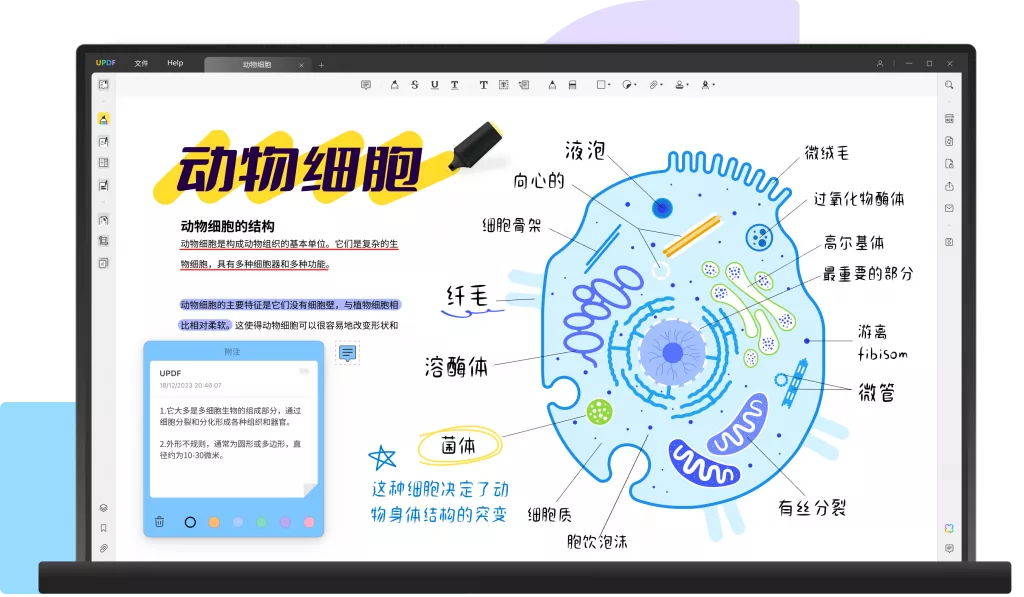
通过以上步骤,您可以将CDR文件转换为PDF,并在导出的PDF中添加波浪线装饰,使文章内容更加生动和吸引人。
 UPDF
UPDF Windows 版
Windows 版 Mac 版
Mac 版 iOS 版
iOS 版 安卓版
安卓版 AI 网页版
AI 网页版 AI 助手
AI 助手 编辑 PDF
编辑 PDF 注释 PDF
注释 PDF 阅读 PDF
阅读 PDF  UPDF Cloud
UPDF Cloud 格式转换
格式转换 OCR 识别
OCR 识别 压缩 PDF
压缩 PDF 页面管理
页面管理 表单与签名
表单与签名 发票助手
发票助手 文档安全
文档安全 批量处理
批量处理 企业解决方案
企业解决方案 企业版价格
企业版价格 企业指南
企业指南 渠道合作
渠道合作 信创版
信创版 金融
金融 制造
制造 医疗
医疗 教育
教育 保险
保险 法律
法律 常见问题
常见问题 联系我们
联系我们 用户指南
用户指南 产品动态
产品动态 新闻中心
新闻中心 技术参数
技术参数 关于我们
关于我们 更新日志
更新日志









